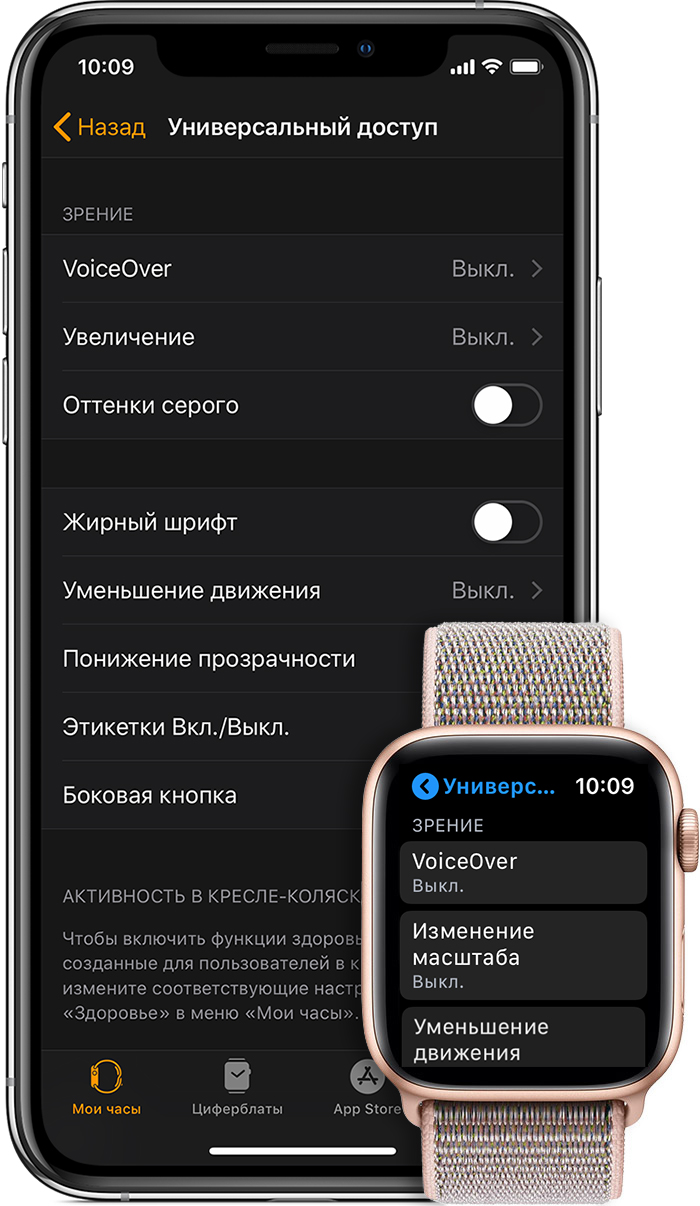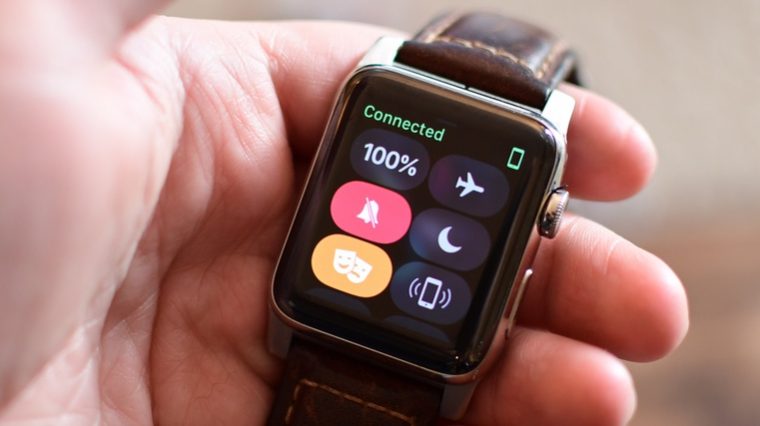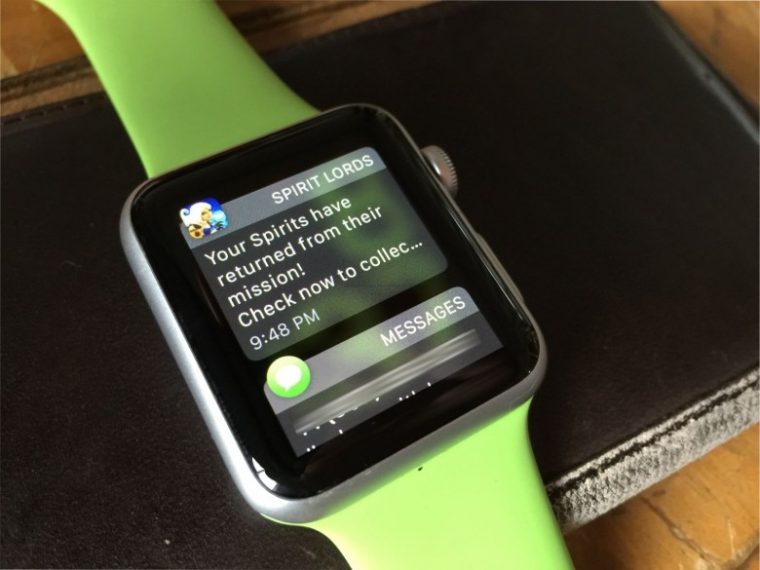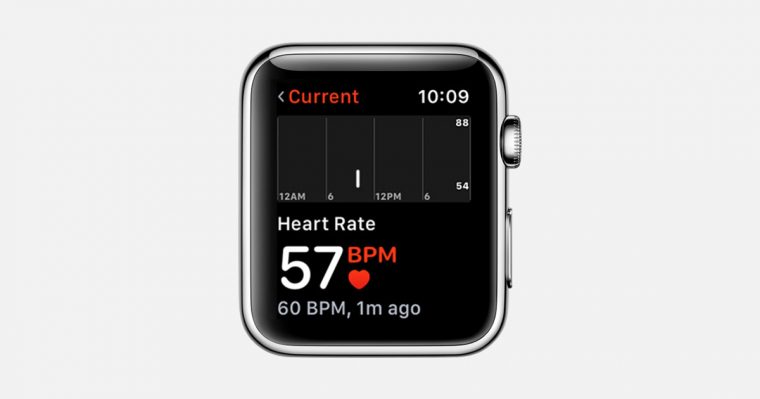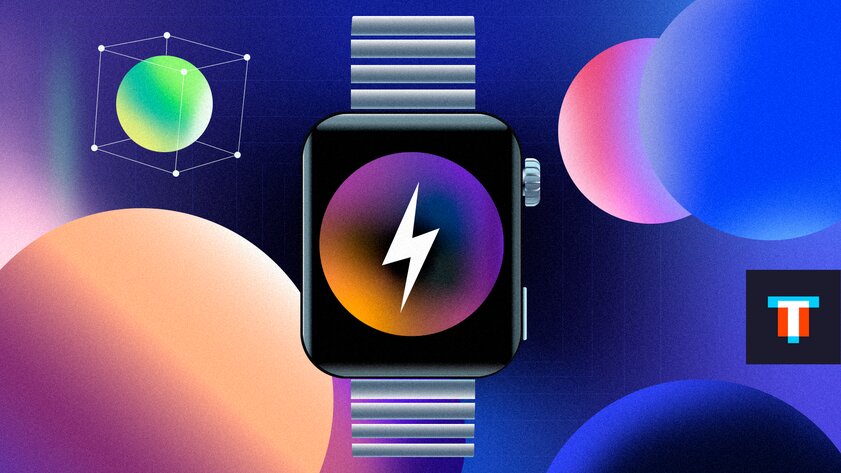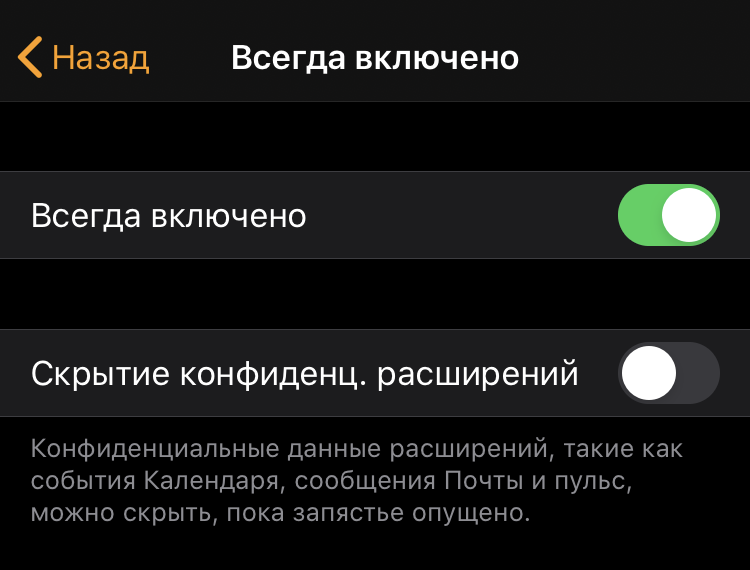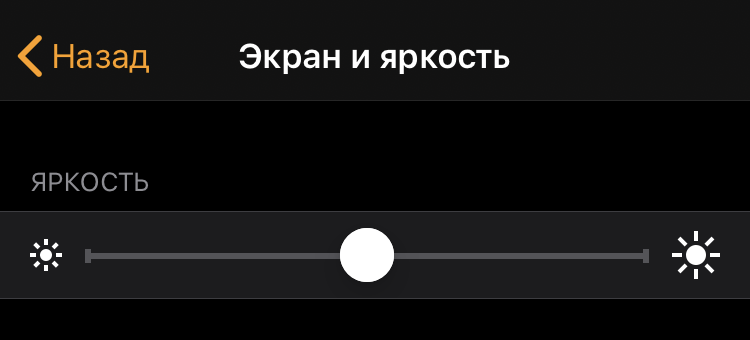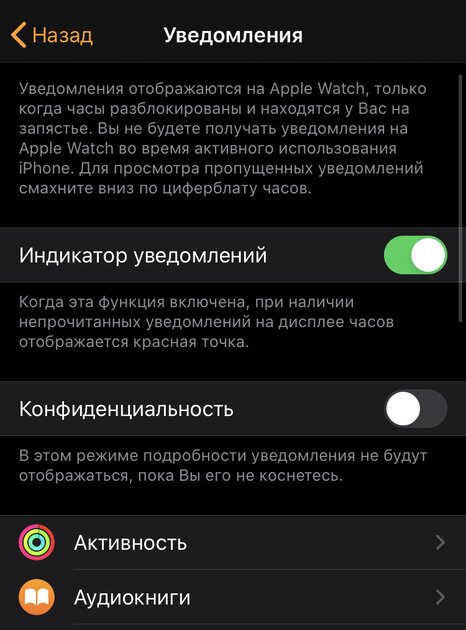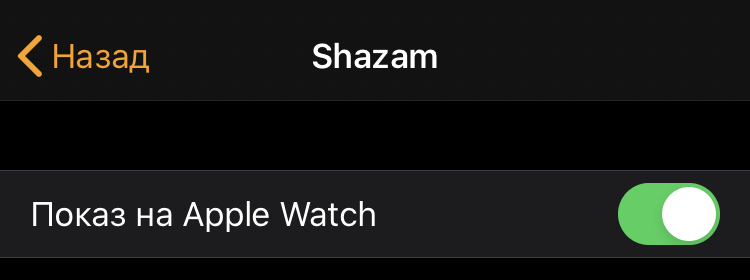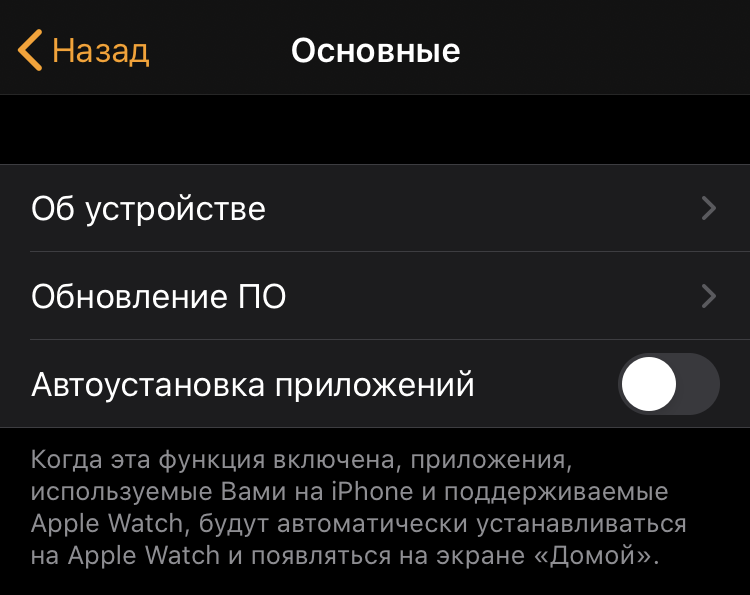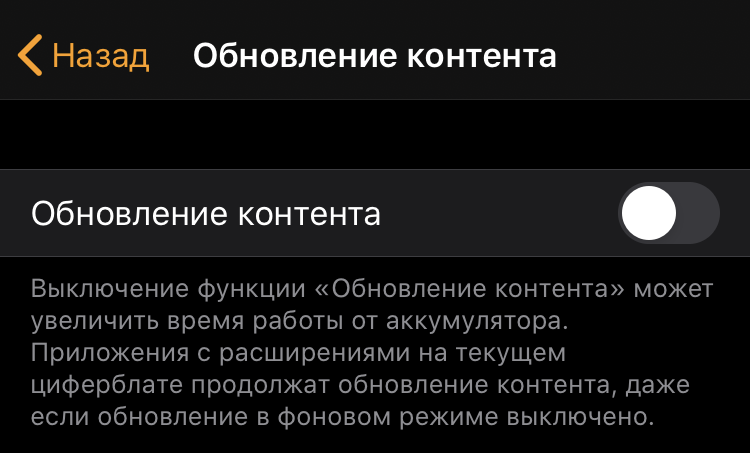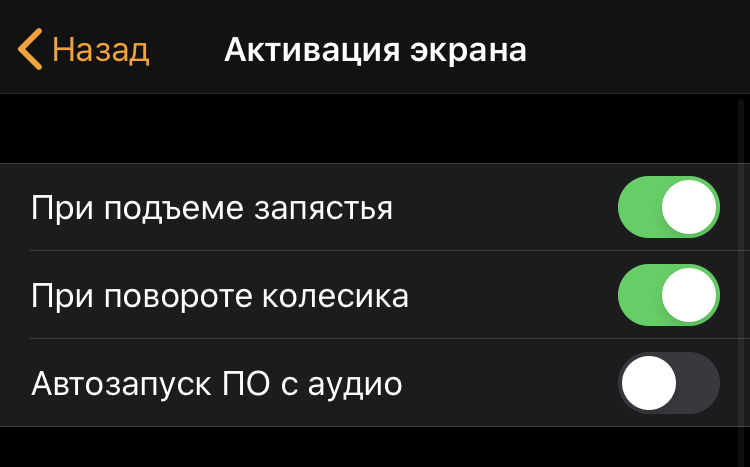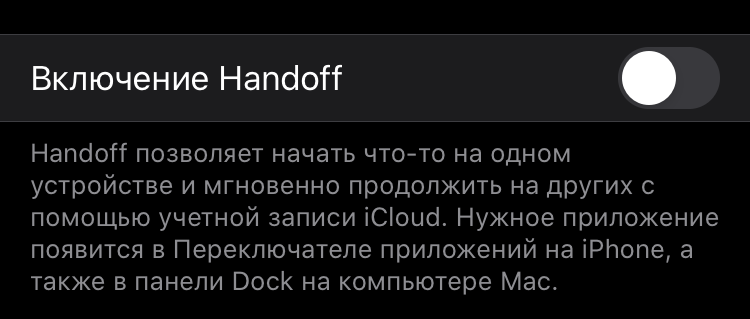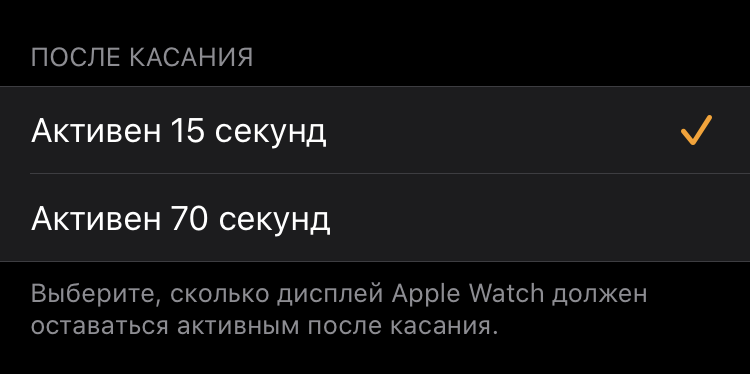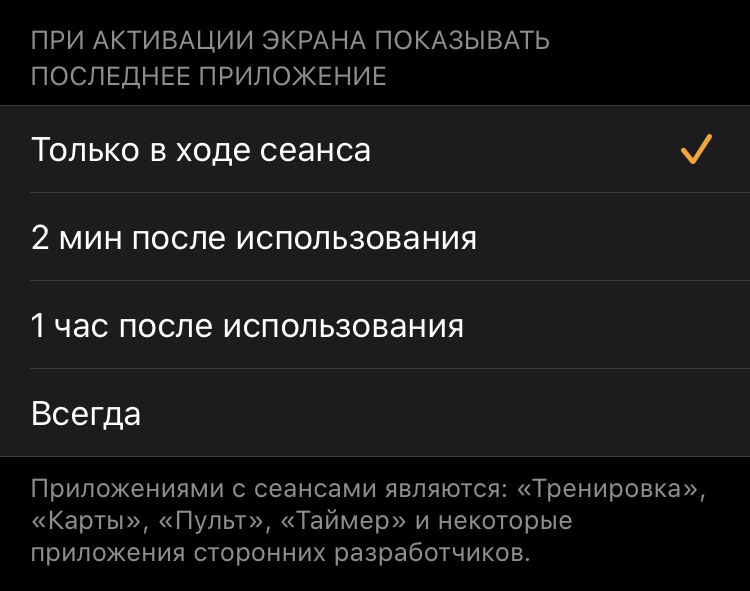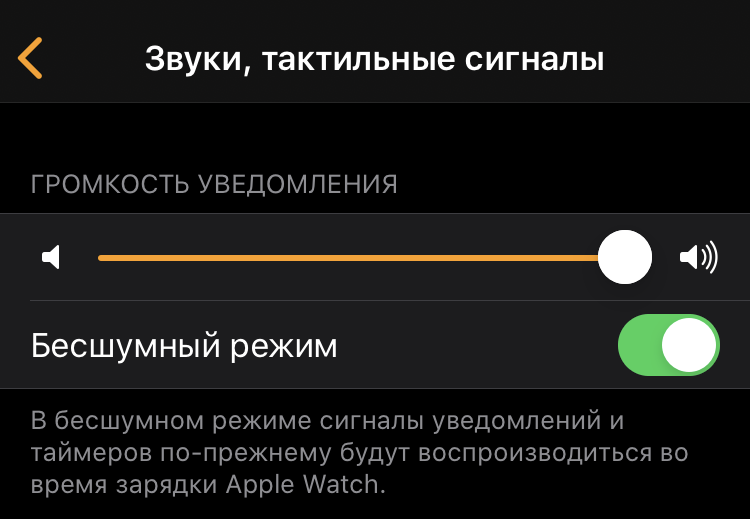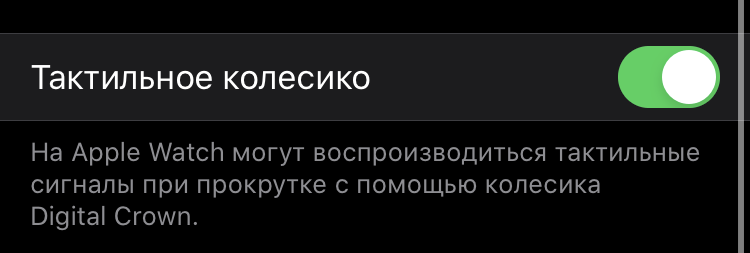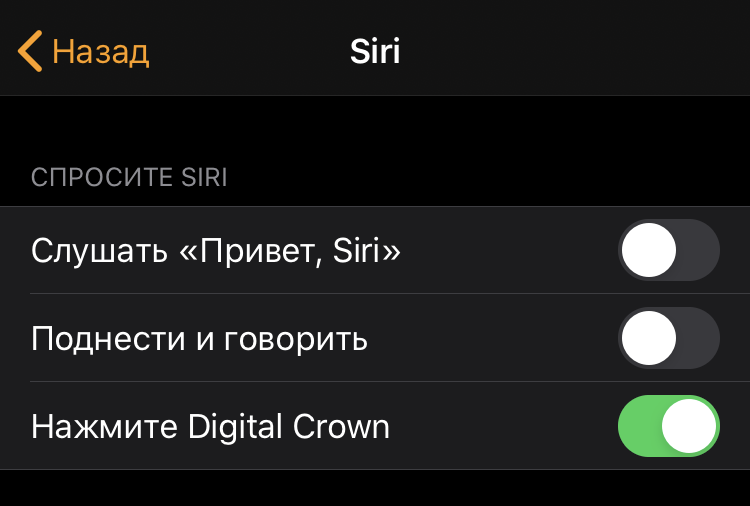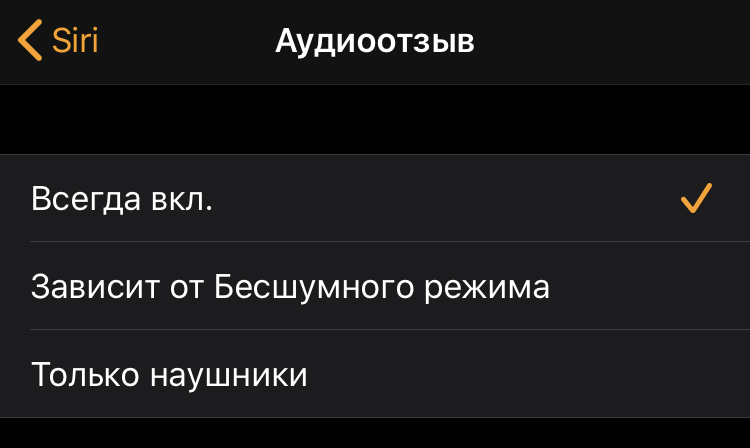Как повысить яркость apple watch
Настройка яркости, размера текста, звуков и тактильных сигналов на Apple Watch
Настройка яркости и текста на Apple Watch
Откройте приложение «Настройки» 
Яркость. Коснитесь элементов управления яркостью для ее настройки. Также можно коснуться бегунка, а затем прокрутить колесико Digital Crown.
Размер текста. Коснитесь «Размер текста», затем коснитесь букв или покрутите колесико Digital Crown.
Жирный шрифт. Включите жирный шрифт.
Те же самые параметры можно настроить с iPhone. Откройте приложение Apple Watch на iPhone, коснитесь «Мои часы», выберите «Экран и яркость» и выполните настройку яркости и текста.
Настройка звука
Откройте приложение «Настройки» 
Коснитесь раздела «Звуки и тактильные сигналы».
Коснитесь элементов управления громкостью в разделе «Громкость будильника» или коснитесь бегунка один раз, затем прокрутите колесико Digital Crown, чтобы выполнить настройку.
Можно также на iPhone открыть приложение Apple Watch, зайти в раздел «Звуки и тактильные сигналы» и перетянуть бегунок «Громкость предупреждения».
Можно снизить громкие звуки в наушниках, подключенных к Apple Watch. В приложении «Настройки» 
Настройка интенсивности тактильных сигналов
Вы можете настроить силу тактильных сигналов, или прикосновений к запястью. Apple Watch используют их для уведомлений и предупреждений.
Откройте приложение «Настройки» 
Коснитесь раздела «Звуки и тактильные сигналы», а затем включите параметр «Тактильные предупреждения».
Выберите обычный или ощутимый сигнал.
Можно также на iPhone открыть приложение Apple Watch, коснуться пункта «Мои часы», зайти в раздел «Звуки и тактильные сигналы» и выбрать обычный или ощутимый сигнал.
Включение и выключение тактильных сигналов колесика Digital Crown (только на Apple Watch SE и Apple Watch Series 4 и новее)
Когда Вы используете колесико Digital Crown для прокрутки на Apple Watch SE и Apple Watch Series 4 и новее, чувствуются щелчки. Чтобы включить или выключить этот тактильный сигнал, сделайте следующее.
Откройте приложение «Настройки» 
Коснитесь раздела «Звуки и тактильные сигналы», а затем включите или выключите «Тактильное колесико».
Можно также на iPhone открыть приложение Apple Watch, коснуться пункта «Мои часы», зайти в раздел «Звуки и тактильные сигналы», а затем включить или выключить «Тактильное колесико».
Использование функции «Время тактильно»
В беззвучном режиме Apple Watch могут сообщать время посредством серии прикосновений к запястью.
Откройте приложение «Настройки» 
Коснитесь «Часы», прокрутите вверх и коснитесь пункта «Время тактильно».
Включите «Время тактильно», а затем выберите вариант «Цифры», «Краткое» или «Азбука Морзе».
Цифры. Apple Watch использует длительные касания для обозначения каждых 10 часов, короткие касания для обозначения каждого последующего часа, затем длительные касания для обозначения каждых 10 минут и короткие касания для обозначения каждой последующей минуты.
Краткое. Apple Watch использует длительные касания для обозначения каждых 5 часов, короткие касания для обозначения оставшихся часов, а затем длительные касания для обозначения каждой четверти часа.
Азбука Морзе. Apple Watch передает каждую цифру времени касаниями с помощью азбуки Морзе.
Вы также можете настроить функцию «Время тактильно» при помощи iPhone. Откройте приложение Apple Watch на iPhone, коснитесь «Мои часы» > «Часы» > «Время тактильно» и включите эту функцию.
Примечание. Если функция «Время тактильно» отключена, возможно, на Apple Watch настроено проговаривание времени вслух. Чтобы использовать функцию «Время тактильно», сначала откройте «Настройки» 
Использование функций универсального доступа на Apple Watch
Узнайте, что такое VoiceOver, «Увеличение», «Этикетки Вкл./Выкл.», параметры для пользователей в инвалидных колясках и другие функции универсального доступа, доступные на Apple Watch.
Открытие раздела настроек универсального доступа на Apple Watch и iPhone
Apple Watch имеют ряд встроенных функций универсального доступа, чтобы вы могли пользоваться всеми преимуществами устройства. Чтобы найти настройки универсального доступа на Apple Watch и iPhone, выполните следующие действия.
Чтобы узнать о функциях универсального доступа на Apple Watch, выберите ниже соответствующую кнопку:
Зрение
Ниже приведены дополнительные сведения о VoiceOver, «Увеличение», «Оттенки серого», «Этикетки Вкл./Выкл.», циферблате X-Large и других функциях.
Для включения и управления этими функциями можно использовать Apple Watch и программу Apple Watch на iPhone. На Apple Watch перейдите в меню «Настройки» > «Основные» > «Универсальный доступ» > «Зрение».
VoiceOver
VoiceOver — это встроенная функция голосового сопровождения интерфейса. Она озвучивает все, что происходит на ваших Apple Watch, а также помогает перемещаться по экранам, даже если вы не видите их. Функция VoiceOver доступна для Apple Watch на 37 поддерживаемых языках, а все встроенные программы, такие как «Почта», «Календарь», «Карты» и «Сообщения», изначально совместимы с VoiceOver.
Чтобы включить VoiceOver на Apple Watch во время первоначальной настройки, трижды нажмите колесико Digital Crown.
Использование затемнения экрана с помощью функции VoiceOver
Если на Apple Watch используется функция VoiceOver, можно включить затемнение экрана, чтобы повысить конфиденциальность и безопасность. При включении затемнения экрана дисплей отключается, оставляя устройство и возможности навигации VoiceOver активными. Например, если вы хотите проверить свой банковский счет в общественном месте, функция «Затемнение» отключает экран, чтобы ваши сведения не были видны.
Увеличение
Встроенная функция «Увеличение» позволяет приближать экраны любых программ на Apple Watch. Для перемещения по строкам можно использовать колесико Digital Crown, а для перемещения по экрану — два пальца. Эта функция делает возможным 15-кратное увеличение, что отвечает потребностям людей с широким рядом нарушений зрения.
После включения функции «Увеличение» достаточно дважды нажать на экран Apple Watch двумя пальцами, чтобы увеличить изображение.
Этикетки Вкл./Выкл.
Чтобы вам было легче увидеть, включены ли различные параметры Apple Watch, на переключателях могут отображаться дополнительные этикетки.
Оттенки серого
Для тех пользователей, у которых цвет мешает визуальному восприятию, предусмотрена возможность сделать экран Apple Watch черно-белым. После установки фильтра настройки применяются ко всей системе.
Визуальные улучшения
Apple Watch позволяют улучшить отображение визуальных элементов и текста на экране несколькими способами. Ниже приведены подробные сведения о режимах «Жирный шрифт», «Уменьшение движения», «Понижение прозрачности» и циферблате X-Large.
Режимы «Жирный шрифт» и «Размер текста»
При включении режима «Жирный шрифт» текст на экране Apple Watch станет более темным. Кроме того, с помощью параметра «Размер текста» можно корректировать размер отображаемого на экране текста — и предпочитаемый вами размер текста будет использоваться во всех программах, поддерживающих функцию «Динамический шрифт».
Уменьшение движения
На Apple Watch можно уменьшить движение экрана. При включении функции «Уменьшение движения» вам станет проще управлять некоторыми элементами на экране, такими как движение значков на экране «Домой», которые лучше поддерживаются жестами навигации.
Понижение прозрачности
Контрастность экрана можно увеличить за счет снижения прозрачности элементов интерфейса: предупреждений, окон Siri и обзоров.
Циферблат X-Large
В комплект поставки Apple Watch входит циферблат X-Large с цифрами на весь экран, благодаря чему узнать время теперь еще проще.
В комплект поставки Apple Watch также входят функции, позволяющие корректировать способ получения оповещений и ответа на сообщения. Ниже приведены подробные сведения о функциях «Моно-аудио» и «Зарисовка», а также о механизме Taptic Engine и функции «Ощутимый сигнал».
Моно-аудио
При использовании наушников Bluetooth люди, которым трудно слышать одним ухом, могут пропустить часть информации. Это связано с тем, что стереозаписи имеют отдельные аудиодорожки для левого и правого каналов. На Apple Watch можно направить оба аудиоканала в оба уха одновременно и настроить баланс каналов для увеличения громкости в одном из ушей.
Настройки режима «Моно-аудио» можно изменять в программе Apple Watch на iPhone. Откройте программу Apple Watch, перейдите на вкладку «Мои часы» и выберите раздел «Основные» > «Универсальный доступ» > «Моно-аудио».
Механизм Taptic Engine и функция «Ощутимый сигнал»
Уникальный привод тактильного воздействия Taptic Engine, поэтому каждый раз, получая уведомление, вы будете ощущать легкое касание запястья. Тактильные уведомления и функция «Ощутимый сигнал» предварительно оповещают о стандартных предупреждениях.
На Apple Watch перейдите в меню «Настройки» > «Звуки и тактильные сигналы».
Зарисовка
Если вы не пользуетесь функцией «Диктовка» и не можете найти нужный смарт-ответ на сообщение, вы можете ответить, нарисовав буквы на дисплее, которые Apple Watch преобразуют в текст.
Чтобы отправить сообщение или ответ с помощью функции «Зарисовка», выполните следующие действия.
Физические навыки и моторика
Apple Watch оснащены алгоритмами и датчиками для фитнеса, которые предназначены специально для пользователей в креслах-колясках, чтобы они могли внимательнее следить за своей активностью. При включении параметра «Кресло-коляска» iPhone отслеживает толчки вместо шагов и регистрирует различные типы толчков, скорости и местности. Кроме того, в программе «Активность» вместо цели «С разминкой» будет отображаться цель «В движении».
Тренировки специально для пользователей в креслах-колясках
Программа «Тренировка» предлагает два уникальных варианта тренировки на улице — «На кресле в темпе ходьбы» и «На кресле в темпе бега». Выберите тренировку, и на Apple Watch включатся соответствующие датчики.
Чтобы включить функции отслеживания здоровья и физической формы, предназначенные для активности в кресле-коляске, измените соответствующий параметр в разделе «Здоровье» программы Apple Watch. Ниже приведен порядок действий.
Дополнительные сведения о различных типах тренировок на Apple Watch, включая тренировки в кресле-коляске, см. здесь.
Увеличиваем время работы Apple Watch в 2 раза
Несмотря на то, что смарт-часы от Apple способны проработать достаточно долгое время, некоторым владельцам этого может не хватать. Особенно это актуально для пользователей Apple Watch первого поколения.
Тем не менее, время автономной работы устройства можно увеличить. Расскажем, как это сделать.
1. Пробуждение при повороте запястья
Часто случается так, что экран Apple Watch загорается даже при малейшем движении запястья. Вообще, это удобная функция, но периодически она дает сбои.
2. Режим театра
Бывают и ситуации, когда пользователь непреднамеренно касается экрана Apple Watch и, тем самым, случайно его включает. Например, во сне.
Этого тоже можно избежать, используя Режим театра. Чтобы его включить, проведите пальцем из нижней части экрана, откроется Центр управления, и коснитесь символа, изображающего две театральные маски.
Учтите, что в таком случае даже уведомления не будут автоматически отображаться на дисплее.
3. Яркость
Ещё одним незаменимым пунктом является яркость экрана. Зачастую она помогает любым устройcтвам «прожить» дольше.
Для изменения уровня яркости нам нужно перейти в раздел Настройки —> Яркость и размер текста.
4. Приложения
Ещё один неплохой вариант сохранения энергии Apple Watch — отключение обновлений приложений. Суть в том, что информация в программах постоянно обновляется, но всеми вы постоянно пользуетесь.
К примеру, на iPhone установлен Twitter, как часто вы его просматриваете на своём запястье?
Поэтому я бы посоветовал устанавливать на часы только те программы, которыми вы действительно будете пользоваться. В противном случае, они будут медленно, но уверенно разряжать аккумулятор.
5. Обновление контента
Второй момент, касающийся приложений — постоянное обновление содержимого. Оно требует постоянной связки Apple Watch с iPhone.
Эту функцию тоже можно отключить, открыв программу Watch —> Основные —> Обновление контента. В этом разделе можно регулировать, какие приложения будут обновлять информацию в фоновом режиме.
Учтите, если они установлены на каком-либо циферблате, то их надо оттуда убрать. Иначе информация будет обновляться и дальше.
6. Уведомления
Это может показаться глупым, но уведомления хотя бы немного, но тратят заряд батареи. Особенно в тех случаях, когда их очень много приходит за раз.
Управлять уведомлениями можно в соответствующем разделе приложения Watch. Просто выключитесь тумблер там, где они не требуются.
7. Сердечная активность
Не все пользуются функцией отслеживания сердечной активности на Apple Watch. А ведь часы измеряют ваш пульс не реже, чем раз в 15 минут.
На это тоже уходит определенное количество энергии, поэтому эту функцию также можно смело отключать. Если вы в ней не заинтересованы, разумеется.
Это можно сделать только одним способом — включив режим энергосбережения. Активировать функцию можно в разделе Настройки —> Основные —> Тренировка —> Режим экономии энергии.
8. Привет, Siri
И безусловно немногие все ещё готовы разговаривать со смарт-часами, поэтому отслеживание «Привет, Siri» также можно отключить. В любом случае, голосового ассистента можно вызвать, зажав Digital Crown.
Для отключения функции «Привет, Siri» перейдите в Настройки —> Основные —> Siri.
Отключив вышеупонятые функции, вы сможете добиться повышения автономности примерно в два раза. Часы будут уже не такими «умными», но многие задачи они все равно смогут совершать. Зато зарядки при этом тратиться будет гораздо меньше.
Как увеличить автономную работу Apple Watch: 15 советов
В сентябре 2019 года нам показали Apple Watch Series 5 — очередное поколение фирменных умных часов, главной особенностью которого стал постоянно включенный экран. Инженеры Apple явно решили не идти простым путем — в рамках этого режима частота обновления дисплея уменьшается до одного герца, падает его яркость, светлые элементы заменяются темными. Более того, дизайнеры компании перерисовали все циферблаты, чтобы они тратили как можно меньше энергии. Во время презентации гаджета нам даже рассказали, что он должен работать без подзарядки не меньше Apple Watch Series 4.
Тем не менее, чудо не случилось: Apple Watch Series 5 не дотягивают до предыдущего поколения по уровню автономности — по крайней мере, если максимально использовать все возможности новых умных часов на все 100%. Но от некоторых из них можно вполне безболезненно отказаться, чтобы прожить без источника питания как можно дольше. Это особенно актуально в любых поездках: в путешествиях, командировках и так далее. Мы подготовили 15 советов, которые помогут увеличить время автономной работы умных часов Apple. Все, кроме первого, актуальные не только для Series 5.
1. Откажитесь от всегда включенного экрана
Да, всегда включенный экран — очень крутая и полезная возможность новой версии умных часов. С помощью нее увидеть время и дополнительную информацию получится даже без поворота руки. Да и выглядят Apple Watch с этой фишкой куда интереснее — прямо как полноценный хронометр. Тем не менее, иногда автономность куда важнее внешнего вида и удобства.
Как это сделать: открыть приложение Watch, перейти в раздел «Экран и яркость», развернуть меню «Всегда включено», перевести в неактивное состояние переключатель «Всегда включено».
2. Уменьшите яркость до минимально комфортной
Странно, но у Apple Watch всего три уровня яркости — так было на самой первой модели, которую называют Series 0, столько же в Series 5. В максимальном уровне нет большого смысла — его обычно с избытком. Выбор нужно делать между средним и минимальным — последний особенно подойдет тем, кто чаще всего пользуется часами в помещении.
Как это сделать: открыть приложение Watch, перейти в раздел «Экран и яркость», установить необходимый уровень с помощью ползунка «Яркость».
3. Сократите количество уведомлений
По умолчанию большинство уведомлений на умных часах Apple дублирует iPhone. Тем не менее, на запястье далеко не всегда нужны все сообщения, которые приходят на смартфон. Можно оставить только самые важные или вообще выключить все, чтобы они просто не отвлекали. Стоит ли говорить что это значительно увеличит время автономной работы самого персонального гаджета.
Как это сделать: открыть приложение Watch, перейти в раздел «Уведомления», отключить от системы софт, в котором нет необходимости.
4. Удалите все бесполезные приложения
Чем больше сторонних приложений, тем выше нагрузка на процессор Apple Watch и быстрее разряжается их аккумулятор. Это объясняется фоновой активностью софта и не только этим. Если хотите, чтобы часы работали быстрее и дольше от одного заряда, абсолютно весь бесполезный софт лучше просто напросто удалить.
Как это сделать: открыть приложение Watch, выбрать пункт бесполезной программы, перевести в неактивное приложение «Показ на Apple Watch», повторить необходимое число раз.
5. Отключите автоматическую установку софта
По умолчанию компаньоны приложений, которые вы устанавливаете на iPhone, автоматически попадают на Apple Watch. Конечно, это касается только того софта, некоторые функции которого также можно использовать на умных часах. Если избавиться от этой фишки, получится более гибко контролировать программы на еще одном своем устройстве.
Как это сделать: открыть приложение Watch, перейти в раздел «Основные», перевести в неактивное положение переключатель «Автоустановка приложений».
6. Уберите из фона обновление контента
В стандарте Apple Watch обновляют контент в фоне для абсолютно всех приложений, которые установлены на них. Конечно же, это ощутимо влияет на время автономной работы устройства и точно не в самую лучшую сторону. Если выключить эту фишку, часы продолжат синхронизировать контент, но только для того софта, расширения для которого используются в активных циферблатах.
Как это сделать: открыть приложение Watch, перейти в раздел «Основные», развернуть меню «Обновление контента», перевести в неактивное приложение переключатель «Обновление контента».
7. Выключите автозапуск аудиоприложений
В стандарте Apple Watch автоматически запускают все приложения, которые работают с аудио. По задумке разработчиков из Apple, это нужно для того, чтобы вы могли тут же контролировать старт и стоп воспроизведения, переключались между контентом. Но многим это не нужно — проще кнопку-точку в верхней части любого циферблата для этого использовать.
Как это сделать: открыть приложение Watch, перейти в раздел «Основные», развернуть меню «Активация экрана», перевести в неактивное положение переключатель «Автозапуск ПО с аудио».
8. Откажитесь от использования Handoff
Честно, в Handoff на Apple Watch очень немного смысла. Эта функция предназначена для того, чтобы начать работу с конкретным приложением на одном гаджете, а продолжить уже на другом. Это может быть удобно, когда мы говорим о связке iPhone и Mac, но вот когда речь идет про часы, даже смешно становится — ну, нет на них серьезной работы.
Как это сделать: открыть приложение Watch, перейти в раздел «Основные», перевести в неактивное положение переключатель «Включение Handoff».
9. Уменьшите время активности экрана
Когда вы включаете экран нажатием или поворотом запястья, он может быть активен 15 или 70 секунд. Очевидно, чем меньше дисплей работает на базовой яркости, тем больше время автономной работы гаджета. Да и смысла держать всю информацию на нем больше минуты нет ровным счетом никакого — четверти от нее вполне достаточно.
Как это сделать: открыть приложение Watch, перейти в раздел «Основные», развернуть меню «Активация экрана», выбрать вариант «Активен 15 секунд» в пункте меню «После касания».
10. Отключите показ последнего приложения
Вы можете держать активным последнее приложение, которое использовали. Это актуально, когда слушаете музыку с помощью своих умных часов. В других случаях оставлять запущенную программу на экране нет ровным счетом никакого смысла — особенно, когда речь идет о том, чтобы выжать из часов как можно большее время автономной работы.
Как это сделать: открыть приложение Watch, перейти в раздел «Основные», развернуть меню «Активация» экрана», выбрать вариант «Только в ходе сеанса» в пункте меню «При активации экрана показывать последнее приложение».
11. Активируйте бесшумный режим работы
Как и во многих других актуальных устройствах Apple, в часах используется механизм Taptic Engine — это специальный моторчик, который не дрожит, как это было принято раньше, а создает имитацию приятных ударов. С помощью него очень круто получать любые уведомления на свои умные часы. А вот звуки точно лишние — их лучше отключить.
Как это сделать: открыть приложение Watch, перейти в раздел «Звуки, тактильные сигналы», перевести в неактивное положение переключатель «Бесшумный режим».
12. Заглушите тактильную отдачу колесика
Последние модели умных часов Apple «подзвучивают» поворот колесика Digital Crown во многих приложениях с помощью все того же механизма Taptic Engine. С одной стороны, это приятно и создает ощущение использования самых настоящих механических часов. С другой стороны, это сокращает время работы без подключения к питанию.
Как это сделать: открыть приложение Watch, перейти в раздел «Звуки, тактильные сигналы», перевести в неактивное положение переключатель «Тактильное колесико».
13. Выключите активацию Siri голосом
На последних моделях Apple Watch голосового ассистента Siri можно активировать голосом. Это можно делать как с помощью привычной команды «Привет, Siri», так и через функцию «Поднести и говорить». Если вы не пользуетесь голосовыми командами, то их лучше всего отключить — так время работы ваших умных часов ощутимо увеличится.
Как это сделать: открыть приложение Watch, перейти в раздел Siri, перевести в неактивное положение переключатели «Слушать „Привет, Siri”» и «Поднести и говорить».
14. Уберите аудиоотзыв голосового ассистента
Сначала Siri на Apple Watch уперто молчала, потому что у умных часов не было достаточно мощности для использования голосового движка для ассистента. С ростом производительности самого персонального гаджета помощника заставили говорить, и это стало еще одним фактором, который ощутимо влияет на время его автономной работы.
Как это сделать: открыть приложение Watch, перейти в раздел Siri, развернуть меню «Аудиоотзыв», выбрать вариант «Зависит от Бесшумного режима».
15. Активируйте режим экономии энергии
В конце концов, в Apple Watch также есть специальный режим экономии энергии. Он ограничивает работу пульсометра и системы GPS, чтобы максимально увеличить время автономной работы. Это ощутимо влияет на точность измерений во время тренировок, но не меньше на периодичность зарядки умных часов. Если не ведете спортивный образ жизни, обязательно включайте.
Как это сделать: открыть приложение Watch, перейти в раздел «Основные», перевести в активное положение переключатель «Режим экономии энергии».
Подводя итоги: а есть ли во всем этом смысл
Все описанные манипуляции действительно увеличивают время автономной работы умных часов хорошо знакомого нам производителя. До описанных выше манипуляций Apple Watch Series 5 при относительно активной эксплуатации уверенно работают до обеда второго дня — ни туда, ни сюда. После — точно до позднего вечера вторых суток и даже дольше.